使用id解锁破解iphone6 plus的步骤
iphone6密码忘记了怎么解锁?家里有孩子或者神经粗条的伙伴们大概都会遇到忘记iPhone6密码从而导致iphone6 plus被锁上的问题,那么遇到这类问题应该怎么办?如何解决呢?对此,小编带来了iphone6忘记密码的解决方法,请看下文步骤吧。
如果您输入错误密码六次或以上,将看到以下任一消息:
iPhone 已停用
iPad 已停用
iPod touch 已停用
如果您之前将设备与 iTunes 同步过,您或许能够通过恢复设备来重设密码:
将设备连接到通常与之同步的电脑,然后打开 iTunes。
注:如果 iTunes 提示您输入密码,请尝试已经与其同步的另一台电脑。否则,请前往下文"如果您从未将设备与 iTunes 同步,或没有权限访问电脑"部分。
如果设备仍处于停用状态,或者 iTunes 没有自动同步您的设备,请将设备与 iTunes 同步。
如果您已选择将备份加密,其将包含密码。先停用备份加密,然后再从备份恢复。了解有关 iTunes 中 iOS 备份的更多信息。
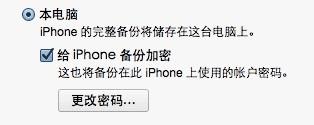
备份和同步操作完成后,请选择"从备份恢复"并选取最近的设备备份。
如果您从未将设备与 iTunes 同步,或没有权限访问电脑
如果您看到以下警告之一,则需要抹掉设备上的数据:
"iTunes 未能连接到 [设备],因为它已被使用口令锁定了。"您必须在 [设备] 上输入口令,然后才能与 iTunes 配合使用它。"
"您尚未选择让 [设备] 信任此电脑"
如果您已启用"查找我的 iPhone",则可以使用"远程擦除"来抹掉设备上的内容。如果您已使用 iCloud 来备份,或许能在抹掉设备内容后恢复最新的备份并重设密码。
或者,将设备置于恢复模式并将其恢复以抹掉设备上的内容:
断开 USB 线缆与设备的连接,但保持线缆的另一端与电脑的 USB 端口相连。
关闭设备:按住睡眠/唤醒按钮数秒,直到出现红色滑块,然后滑动该滑块。等待设备关闭。
按住主屏幕按钮,同时将 USB 线缆重新连接到设备。设备应会打开。
继续按住主屏幕按钮,直到出现"连接 iTunes"屏幕。
iTunes 将提醒您,其检测到一个处于恢复模式的设备。点按"好",然后恢复设备。
一、准备工作
1、原装连接数据线(这点非常重要);
2、选择电脑最好的USB接口(如台式机后端的,且是不松动的);
3、关闭电脑的屏幕保护(这并非是必须的,但由于有的密码获取的时间很长,为了便于观察,我个人还是建议如此);
4、最后的是最重要的。要有耐心(一般的时间都远大于刷机和越狱)。
二、获取开机密码的启动操作
1、连接手机到电脑(确保连接线紧固,以及USB接口不松动),开启爱思助手;【没有爱思助手的伙伴们可以点击下载哦】
2、点击爱思助手"工具箱"中的"高级玩家";
3、点击右边菜单中的"读设备开机密码",爱思助手显示如下:
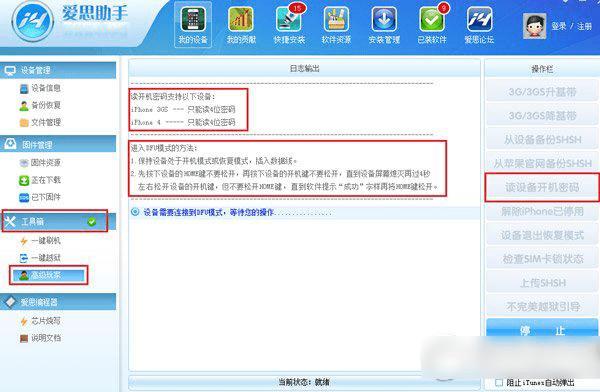
4、手动操作,进入DFU模式:爱思要想获取开机密码,必须要进入设备的IOS系统的内核,因此,必须要保证设备进入,并始终处在DFU模式的状态(进入DFU模式是坛友们必须掌握的最基本功,其方法爱思助手标注得十分清楚,不再赘述)!
三、获取开机密码的过程
设备一旦进入到DFU模式,爱思助手立即开始"获取开机密码"!显示如下:
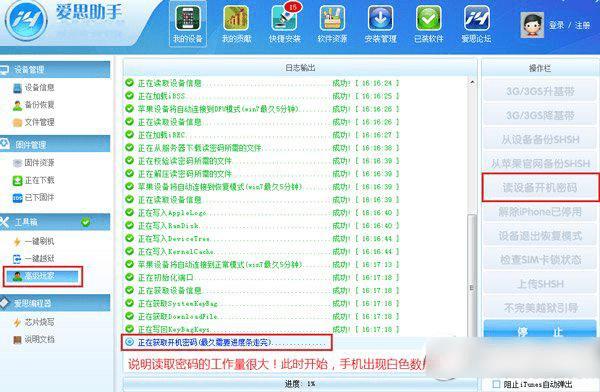
与此同时,手机屏幕立即会出现白色数据不断向上翻滚的显示:
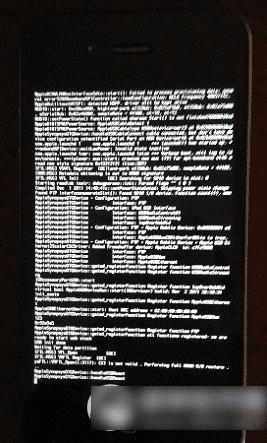
四、获取开机密码成功结束
在整个获取过程中,大家只需要耐心等待,无须任何操作,爱思助手会自动为你干活的,最终,获取密码成功,显示如下:
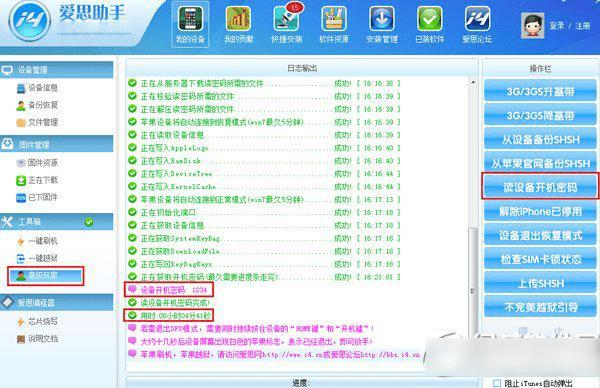
完毕。
以上就是路饭小编为大家带来的iphone6 plus找回ID解锁密码的步骤了,希望可以帮助到大家,大家如果还有疑问的话,可以在下方的评论框内给我们留言哦。我们会尽自己所能的为大家解答。谢谢大家一如既往的支持,也请大家继续关注路饭的后续教程和软件。
本文地址:http://www.45fan.com/a/luyou/86976.html
